Bluetooth tehnologija je nekada bila primarno korišćena za povezivanje tastatura, slušalica i zvučnika. Danas, Bluetooth služi za povezivanje raznovrsnih uređaja. U operativnom sistemu Windows 10, možete upariti slušalice, zvučnike, mobilne telefone, olovke i mnoge druge uređaje sa svojim računarom. Čak i funkcija Dynamic Lock u Windowsu 10 zavisi od Bluetooth-a. Obično je vrlo jednostavno povezati Bluetooth uređaj sa Windows 10 sistemom, osim ako ne postoji problem sa samom opcijom uključivanja. Iako retko, problem sa nedostajućom Bluetooth opcijom u Windows 10 sistemu već neko vreme brine mnoge korisnike. U nastavku su navedeni načini za rešavanje ovog problema.
Bluetooth dugme se standardno nalazi u aplikaciji Podešavanja, pod opcijom Uređaji > Bluetooth. Ukoliko ga tu ne pronađete, isprobajte sledeća rešenja.
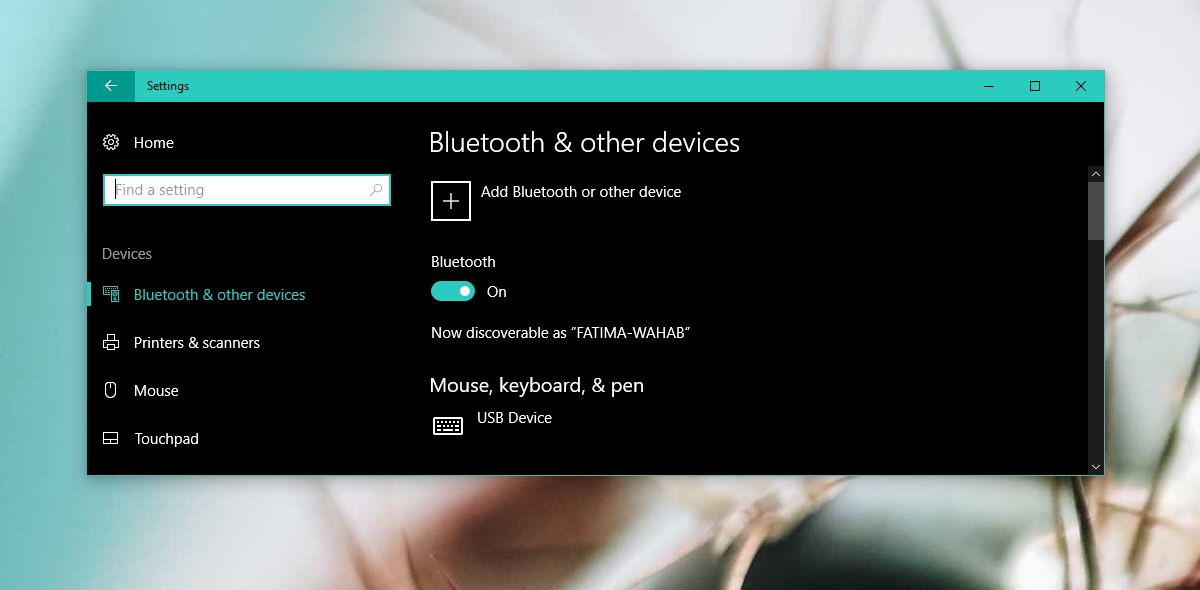
Provera BIOS-a
Ako ste nedavno nabavili novi laptop, za koji znate da poseduje Bluetooth, trebalo bi da proverite BIOS da biste se uverili da nije slučajno onemogućen. Pošto se BIOS razlikuje u zavisnosti od proizvođača i modela, ne možemo vam dati precizne instrukcije gde tačno da tražite. Međutim, proverite sekcije koje se odnose na hardversku konfiguraciju ili radio prekidače. Ukoliko je Bluetooth zaista onemogućen, omogućite ga i ponovo pokrenite računar. Windows 10 će verovatno zahtevati instalaciju potrebnih drajvera. Dozvolite instalaciju, a zatim proverite da li je problem sa nedostajućom Bluetooth opcijom rešen.
Ažuriranje ili vraćanje drajvera
Ukoliko je Bluetooth opcija nestala nakon veće nadogradnje operativnog sistema Windows 10, kao na primer, prelaska sa Creators Update na Fall Creators Update, moguće je da generički Bluetooth drajveri koje koristi Windows 10 nisu više kompatibilni sa vašim hardverom. Ovo se češće dešava na starijim laptopovima.
Otvorite Upravljač uređajima (Device Manager) i proširite opciju Bluetooth uređaji. Dvaput kliknite na svoj Bluetooth uređaj da biste pristupili njegovim svojstvima. Otvorite karticu Driver. Ukoliko je dugme Vrati drajver (Roll Back Driver) aktivno, kliknite na njega. Ukoliko nije, to znači da ne postoji prethodna verzija drajvera na koju možete da se vratite. U tom slučaju, proverite da li su dostupna ažuriranja.
Ako Windows ne može pronaći ažuriranje, pređite na sledeće rešenje.
Deinstaliranje i ponovna instalacija Bluetooth uređaja
U Upravljaču uređajima (Device Manager), proširite opciju Bluetooth uređaji, kliknite desnim tasterom miša na svoj Bluetooth uređaj i izaberite opciju Deinstaliraj uređaj (Uninstall device). Ponovite ovaj postupak za sve Bluetooth uređaje koji su navedeni. Zatim restartujte računar. Nakon ponovnog pokretanja, sistem će automatski tražiti i instalirati nove drajvere.
Bluetooth drajveri proizvođača
Postoji mogućnost da je proizvođač vašeg laptopa ili desktop računara objavio posebne drajvere za Bluetooth koji su kompatibilni sa najnovijom verzijom Windows 10 operativnog sistema. Generički drajveri koje Windows 10 instalira možda neće raditi ispravno, dok oni od proizvođača mogu rešiti problem. Posetite zvaničnu veb stranicu proizvođača vašeg računara i potražite odgovarajuće drajvere za vaš model. Instalirajte ih, a zatim ponovo pokrenite sistem kako biste proverili da li je problem sa nedostajućom Bluetooth opcijom rešen.